Les réseaux Wi-Fi facilitent l' accès à Internet sans être attaché à un routeur ou à une passerelle . La plupart des routeurs et des fournisseurs de services Internet équiper leur équipement de réseau de fonctionnalités avancées qui donnent à l' administrateur réseau plus de contrôle sur leur réseau. Une telle fonctionnalité est la capacité d'un administrateur à bloquer le dispositif qu'il souhaite en utilisant son réseau Wi-Fi .
Bien que la fonctionnalité soit bénéfique, certaines personnes se sont vu refuser à par erreur l'accès au Wi-Fi, ou quelqu'un a essayé de frustrer les autres en bloquant leurs appareils. Donc, si vous êtes quelqu'un qui souhaite accéder à un réseau Wi-Fi dont il a été bloqué, c'est pour vous.
Nous verrons comment vous pouvez accéder au Wi-Fi si vous êtes bloqué.
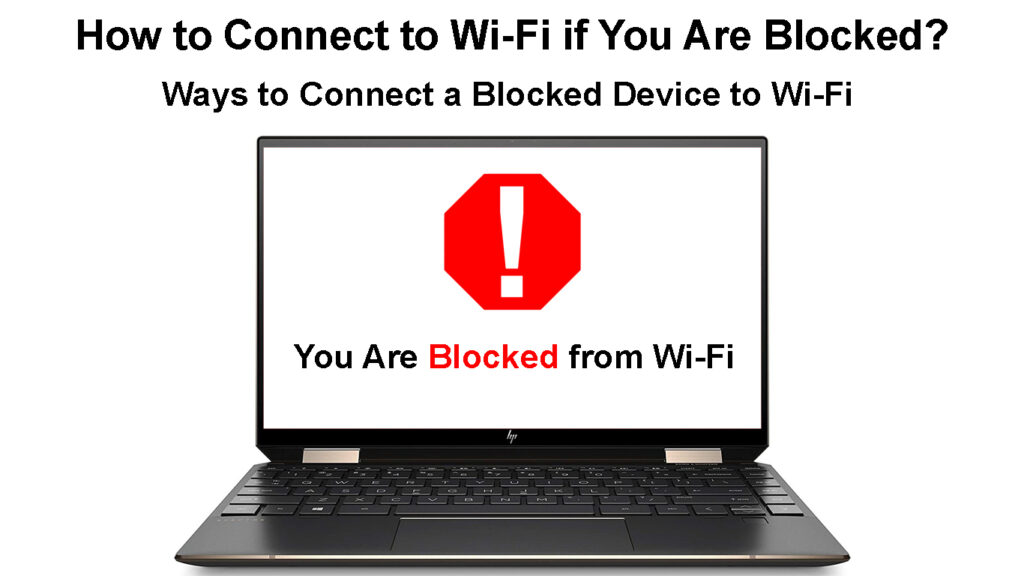
Comment puis-je me connecter au Wi-Fi si je suis bloqué?
Les suggestions suivantes vous aideront à vous connecter à un réseau Wi-Fi sur lequel vous êtes bloqué;
Demandez à l'administrateur du réseau de vous débloquer
Il est rare que quelqu'un vous empêche de manière aléatoire d'utiliser un réseau Wi-Fi , surtout si vous ne l'avez pas fait de tort. Par conséquent, si vous pouvez trouver quiconque gère le réseau sur lequel vous êtes bloqué, vous pouvez porter cela à leur attention et leur demander humblement de vous débloquer.
Parler à l'administrateur réseau est le canal le plus simple et le plus direct que vous pouvez prendre pour regagner la connectivité Wi-Fi si vous êtes bloqué. En outre, parler à l'administrateur pour débloquer, vous n'avez aucune conséquence, contrairement à si vous contournez le bloc sans l'autorisation ou les connaissances des administrateurs du réseau.
Utilisez un autre appareil
Si l'administrateur est hors de votre portée et que vous avez le mot de passe Wi-Fi , votre prochaine meilleure option est d'utiliser un autre appareil pour vous connecter au Wi-Fi qui vous bloque.
Cependant, cela fonctionnera si l'administrateur réseau utilise une liste de refus, pas une liste d'autorisation.
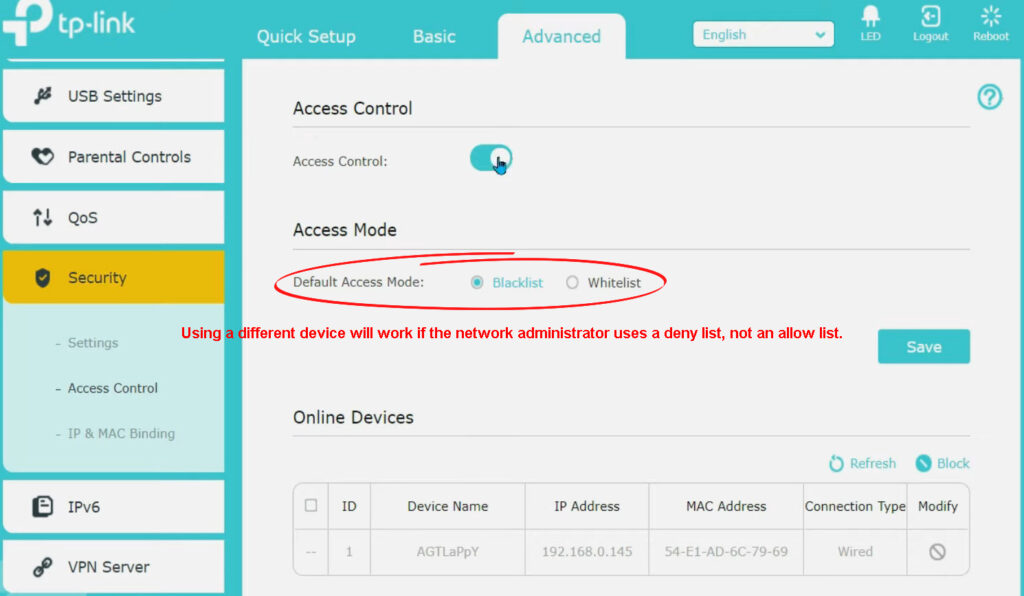
Lors du blocage de quelqu'un d'utiliser le Wi-Fi , on peut combiner une liste d'appareils et formuler une règle sur la façon dont le routeur doit interagir avec ces appareils.
Si l'administrateur utilise une liste d'autoroute (liste blanche), seuls les appareils de cette liste se connecteront au réseau Wi-Fi des routeurs. En supposant que c'est ainsi que l'administrateur a bloqué votre appareil à l'aide du Wi-Fi, alors l'utilisation d'un autre appareil ne sera pas efficace.
Mais si l'administrateur utilise une liste de refus / liste noire, vous pouvez vous connecter au réseau Wi-Fi à l'aide d'un autre appareil qui n'est pas bloqué. En effet, les listes noires sont utilisées pour refuser les connexions aux appareils enregistrés sur la liste, et votre nouvel appareil ne sera pas parmi les appareils enregistrés.
Comment utiliser le contrôle d'accès (liste noire / liste blanche) pour bloquer les appareils du routeur Wi-Fi - TP-Link
Réinitialiser le routeur
Les réinitialisations d'usine sont comme le Saint Graal du dépannage. Chaque fois qu'un appareil est réinitialisé en usine, tous les paramètres de l'appareil sont effacés et les paramètres fournis avec l'appareil sont implémentés.
Par conséquent, vous pouvez réinitialiser l'usine de réinitialiser le routeur et le configurer à nouveau sans lui faire empêcher vos appareils d'utiliser son Wi-Fi.

Une réinitialisation d'usine est une solution crédible si vous êtes l'administrateur réseau et ne pouvez pas débloquer le périphérique bloqué à l'aide des paramètres des routeurs. Si vous suivez ce chemin, n'oubliez pas de réinitialiser le périphérique bloqué afin qu'aucun paramètre de blocage résiduel ne reste sur l'un ou l'autre des appareils.
La procédure de réinitialisation des routeurs varie en fonction du fabricant; Par conséquent, consultez le manuel d'utilisation des étapes réelles à suivre. Alternativement, visitez le site Web des fabricants s'ils ont publié la procédure en ligne.
Réinitialiser un routeur Netgear
Changer votre adresse MAC d'appareils
Le blocage Wi-Fi est possible car les routeurs notent une adresse MAC d'appareils et de l'interprète de l'accès à Internet.
Une adresse de contrôle d'accès multimédia est un code d'identification distinctif intégré dans un contrôleur d'interface réseau de périphériques. Le numéro hexadécimal à 12 chiffres est ensuite utilisé comme identifiant unique dudit appareil, et les contrôles d'accès peuvent empêcher les appareils de se connecter à un réseau Wi-Fi en filtrant ces adresses.
Que sont les adresses MAC?
Les adresses MAC ne peuvent pas être modifiées car elles sont incorporées dans le matériel des appareils. Mais avec un peu d'ingéniosité, vous pouvez masquer la adresse MAC de vos appareils à l'aide de son système d'exploitation.
En modifiant l'adresse, le routeur n'identifiera plus votre appareil, ce qui facilite la connexion au Wi-Fi.
Notez que la modification de l'adresse MAC de vos téléphones vous obligera à le rooter ou à le jailbreaker , ce qui peut potentiellement brique l'appareil. Alternativement, vous pouvez utiliser des programmes tiers pour modifier une adresse MAC d'appareils, mais ces applications aiment être chargées de logiciels malveillants, ce qui pourrait poser d'autres problèmes pour votre appareil.
Lecture recommandée:
- Que sont les informations d'identification sur un réseau Wi-Fi? (Tout ce que vous devez savoir sur les informations d'identification du réseau Wi-Fi)
- Comment trouver des connexions Wi-Fi précédentes sur iPhone? (Façons faciles de voir les réseaux Wi-Fi enregistrés)
- Comment puis-je me connecter au Wi-Fi non sécurisé sur Windows 10? (Instructions étape par étape)
Si vous décidez de parcourir ou de modifier l'adresse MAC, assurez-vous d'utiliser une adresse MAC non utilisée. Si le Mac est déjà enregistré sur le routeur, vous aurez des appareils contradictoires sur le réseau, ce qui vous exposera, ou vous ne pourrez pas vous connecter au Wi-Fi battant tout le but de modifier l'adresse IP.
Vous pouvez modifier l'adresse MAC sur Windows en suivant les étapes ci-dessous:
- Appuyez sur les touches Windows R, puis entrez Devmgmt.msc dans la boîte de dialogue pour lancer le gestionnaire de périphériques.
- Ensuite, cliquez sur les adaptateurs réseau, cliquez avec le bouton droit sur l'adaptateur sans fil, puis les propriétés.
- Accédez à l'onglet avancé La recherche d'adresse réseau ou l'adresse administrée localement dans la zone Propriétés.
- Sélectionnez la zone de valeur, entrez votre nouvelle adresse MAC préférée et sélectionnez OK.
- Vous pouvez confirmer si le nouveau Mac a été implémenté en lançant CMD et en tapant la commande ipconfig / all, et votre Mac sera affiché à côté de l'adresse physique.
Modification de l'adresse MAC Windows 10 (Ethernet et Wi-Fi)
Alternativement, vous pouvez utiliser un programme tiers comme Technitium MAC Address Changer qui attache le processus, et il peut suggérer une adresse MAC au lieu de vous faire en formuler une.

Vous pouvez modifier l'adresse MAC sur MacOS via les étapes ci-dessous:
- Lancez le terminal en naviguant Finder> Applications
- Double-cliquez sur les services publics> Terminal
- Si vous avez une adresse MAC, vous souhaitez utiliser, entrez la commande sudo ifconfig en1 xx: xx: xx: xx: xx: xx, x étant l'adresse MAC.
- Si vous souhaitez que le système en génére un pour vous, entrez la commande OpenSSL Rand -hex6 | sed s /(..)/ 1: / g; S /.$// |
- Une fois que la commande affiche une adresse MAC, utilisez la commande sudo ci-dessus pour entrer le nouveau Mac sur votre appareil.
- L'appareil vous obligera à saisir votre mot de passe au moment où vous exécutez la commande sudo; Entrez le mot de passe et vous avez terminé.
Vous pouvez vérifier si les modifications ont été implémentées à l'aide de la commande ifconfig en1 | éther grep
Modification de l'adresse MAC sur un ordinateur macOS
Notez que MacOS utilise EN1 ou EN0 pour l'adaptateur sans fil, donc confirmez ce que le vôtre utilise en appuyant sur le bouton d'option, puis en cliquant sur le menu Wi-Fi.
En outre, votre appareil reviendra à son adresse MAC initiale à chaque fois qu'il redémarre, mais vous pouvez utiliser un script pour assurer une adresse MAC différente à chaque fois que le système est en train de démarrer.
Compter sur un proxy
Un serveur proxy est un intermédiaire entre votre appareil et la connexion Wi-Fi. Par conséquent, au lieu que votre appareil se connecte directement au Wi-Fi, il se connecte au serveur proxy et le serveur proxy se connecte au serveur Internet / ressource.
Le serveur proxy agira ainsi comme l'origine des demandes d'informations à votre connexion, et non l'appareil que vous utilisez.
Lorsque le serveur proxy fait des demandes de données au routeur, il peut modifier les aspects de votre demande d'origine, et vous obtiendrez toujours les informations dont vous avez besoin.
Microsoft et Apple ont des instructions détaillées sur leurs sites Web respectifs sur différentes façons de configurer des serveurs proxy pour macOS et Windows .
Comment configurer un serveur proxy sur un appareil Android
Utilisez un programme VPN
Un serveur proxy peut ne pas vous accorder l'accès au réseau Wi-Fi, où se trouvent les réseaux privés virtuels . Un VPN est une technologie de connexion qui crypte les données à l'aide d'un serveur VPN avant de rediriger les données vers sa destination finale.
VPN a expliqué
Le VPN masquera votre adresse IP avant de transmettre votre demande à sa destination pour vous assurer de rester introuvable. Au lieu de cela, le serveur VPN utilisera son adresse IP pour demander les informations dont vous avez besoin.
Le programme cryptera également les données demandées avant de vous les transmettre, où le VPN client le décryptera. Divers programmes VPN sont disponibles, dont certains sont gratuits.
Il serait préférable d'utiliser des VPN et des proxies crédibles, car les routeurs robustes peuvent facilement détecter les routeurs gratuits populaires. Une mesure que vous pouvez prendre est d'utiliser les versions payantes au lieu de celles gratuites.
Les VPN sont faciles à utiliser au téléphone car vous pouvez télécharger l'application, payer vos frais d'abonnement, activer le programme et reprendre la navigation sans problème.
Les utilisateurs de Windows et MacOS peuvent également utiliser les VPN, comme détaillé sur leurs sites Web.
Contactez le fournisseur de services Internet
Si vous êtes empêché de rejoindre votre réseau Wi-Fi à domicile et que vous ne pouvez pas comprendre pourquoi cela se produit, envisagez de contacter votre fournisseur de services pour plus d'assistance.
Cependant, vous devez essayer d'autres mesures de dépannage afin que le bureau du service client trouve plus de facilité à vous aider. Si vous avez été bloqué par un administrateur de réseau qui appelle le fournisseur de services pourrait ne pas être très utile.
Conclusion
De toute évidence, la connexion à un réseau Wi-Fi lorsque vous êtes bloqué est une tâche compliquée.
Mais votre retenue clé de cet article devrait être qu'il est immoral et illégal de se connecter au Wi-Fi de quelqu'un s'il vous a bloqué. Cependant, si vous insistez pour essayer, gardez à l'esprit qu'il n'y a pas de crime parfait. Notez également que vous avez besoin de connaissances avancées concernant les appareils et comment ils se connectent au Wi-Fi pour vous connecter à un réseau Wi-Fi sur lequel vous êtes bloqué.
